ในปัจจุบัน ระบบปฏิบัติการ Windows 10 และ Windows 11 มีการใช้งานทรัพยากรของดิสก์อย่างต่อเนื่อง โดยเฉพาะจากบริการพื้นหลังที่ทำงานอัตโนมัติตลอดเวลา เช่น การค้นหาไฟล์อัตโนมัติ (Windows Search), การโหลดแอปพลิเคชันล่วงหน้า (SysMain) และ ระบบอัปเดตอัตโนมัติของ Windows ซึ่งกระบวนการเหล่านี้ส่งผลให้คอมพิวเตอร์ที่ยังคงใช้งาน ฮาร์ดดิสก์แบบจานหมุน (HDD) มักประสบปัญหา การใช้งานดิสก์ 100% อย่างต่อเนื่อง ส่งผลให้ระบบทำงานช้าลงอย่างเห็นได้ชัด ทั้งในส่วนของการเปิดเครื่อง การเรียกใช้งานโปรแกรม และการตอบสนองของระบบโดยรวม
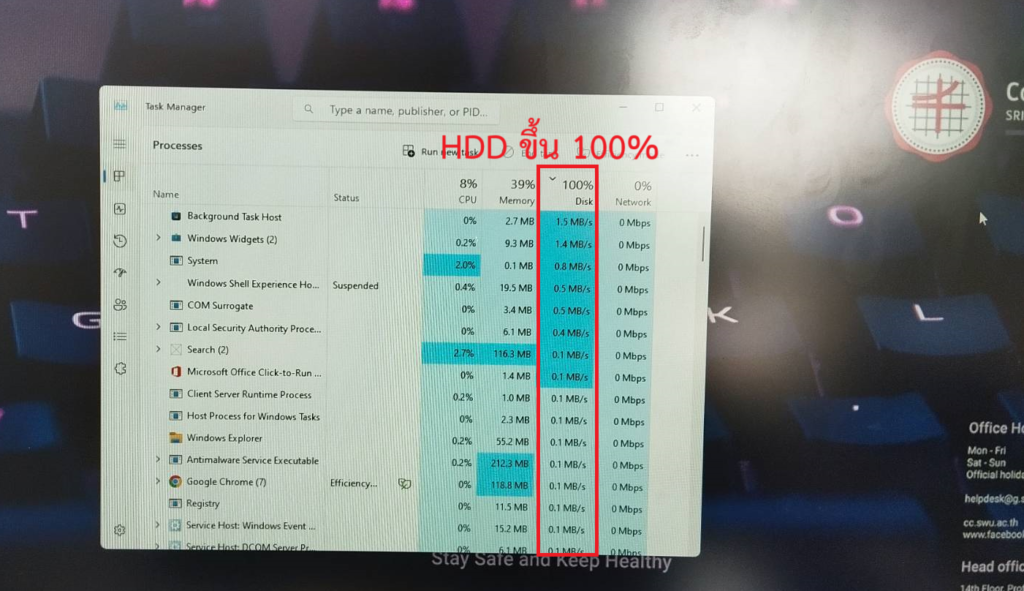
ดังนั้น การเปลี่ยนจาก HDD เป็น SSD (Solid State Drive) จึงเป็นทางเลือกที่เหมาะสมและได้ผลชัดเจนในการเพิ่มประสิทธิภาพของเครื่อง โดยช่วยให้การบูตเครื่อง การเปิดโปรแกรม และการทำงานโดยรวมเร็วขึ้นหลายเท่า พร้อมทั้งลดอาการค้างหรือหน่วงจากปัญหา Disk 100%
ขั้นตอนการเปลี่ยนจาก HDD เป็น SSD ในคอมพิวเตอร์ Dell OptiPlex 3070
- หากใน HDD เดิมมีข้อมูลสำคัญ ควรทำการ สำรองข้อมูล (Backup) ก่อนถอดหรือเปลี่ยนอุปกรณ์เก็บข้อมูล เพื่อป้องกันการสูญหายของไฟล์
- ก่อนทำการเปลี่ยนหรืออัปเกรด SSD ควร ตรวจสอบจากเครื่องคอมพิวเตอร์โดยตรง หรือจากคู่มือ (Manual) ว่าอุปกรณ์รองรับ SSD ประเภทใด เพื่อให้เลือกใช้งานได้อย่างถูกต้อง

3. ในการติดตั้ง SSD แบบ M.2 บนเมนบอร์ด จำเป็นต้องใส่อย่างระมัดระวัง โดยเริ่มจากการเสียบแผง SSD ให้ตรงกับช่องเสียบ M.2 ซึ่งมีร่องล็อกเพื่อป้องกันการเสียบผิดด้าน จากนั้นค่อย ๆ เสียบ SSD ในแนวเอียงประมาณ 30 องศา แล้วกดลงเบา ๆ จนแนบกับเมนบอร์ด สุดท้ายขันสกรูยึดปลาย SSD ให้แน่นพอเหมาะ เพื่อป้องกันการขยับหรือหลุดระหว่างการใช้งาน
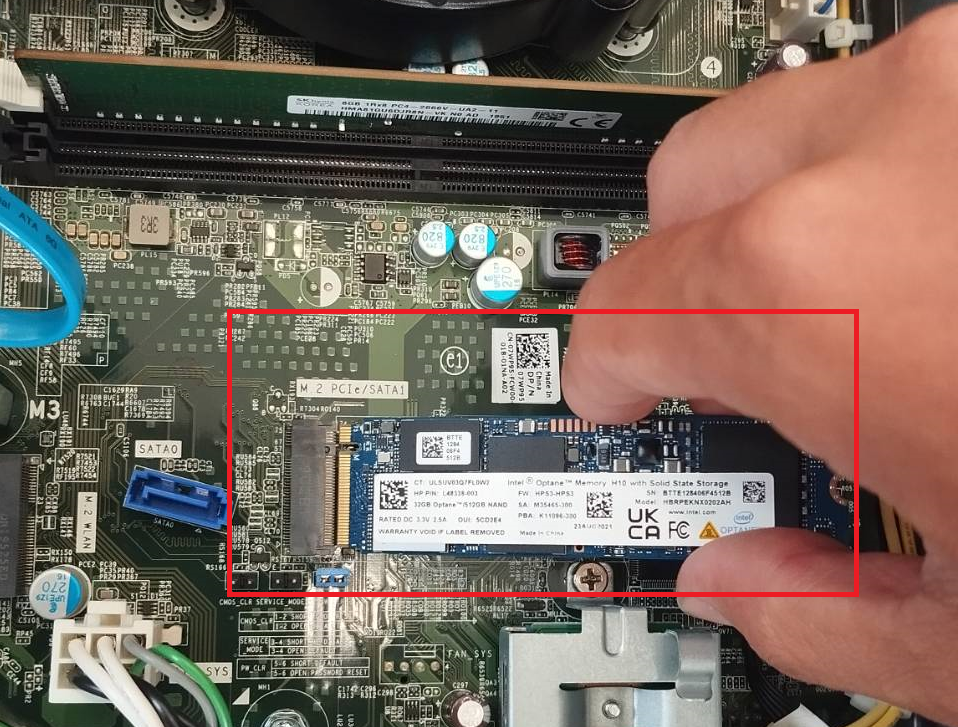
4. หลังจากติดตั้ง SSD แบบ M.2 เรียบร้อยแล้ว ให้ปิดฝาเคสเครื่องให้แน่นและต่อสายไฟรวมถึงอุปกรณ์ต่าง ๆ กลับเข้าที่ จากนั้นเปิดเครื่องเพื่อติดตั้งระบบปฏิบัติการ Windows ใหม่ตามขั้นตอน หากติดตั้งเสร็จสิ้น เครื่องคอมพิวเตอร์การบูตเครื่องและเปิดโปรแกรมต่าง ๆ จะรวดเร็ว ช่วยให้การทำงานเป็นไปอย่างราบรื่นและมีประสิทธิภาพมากขึ้น

